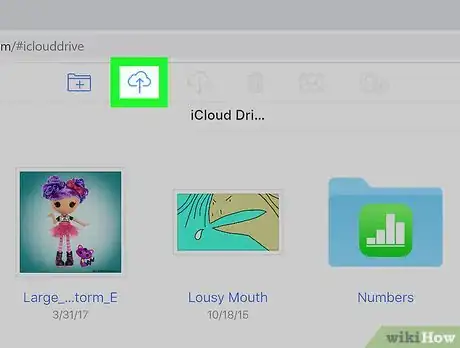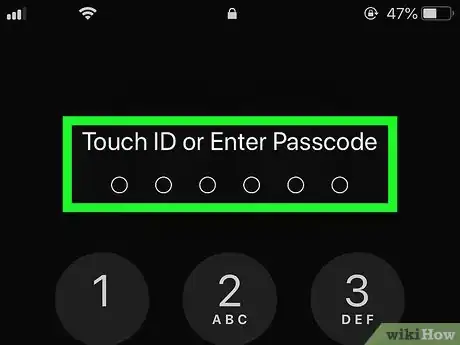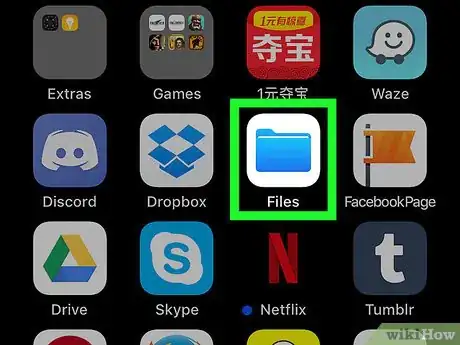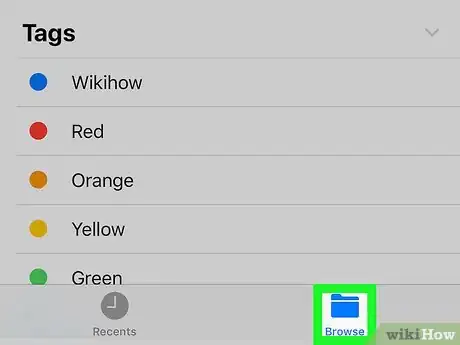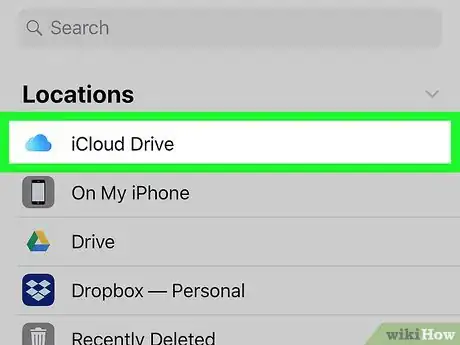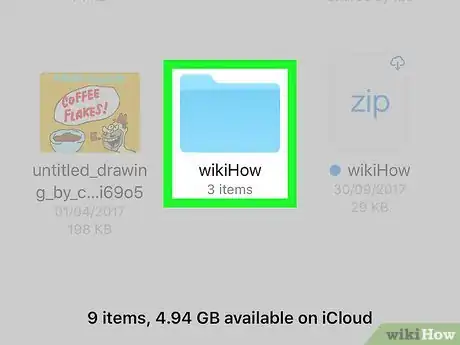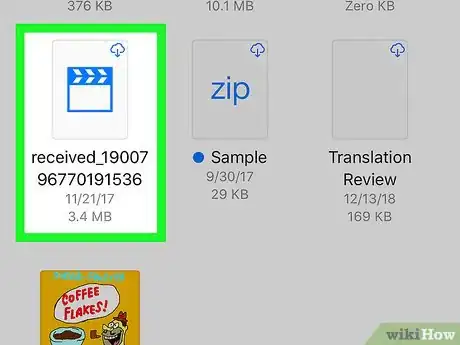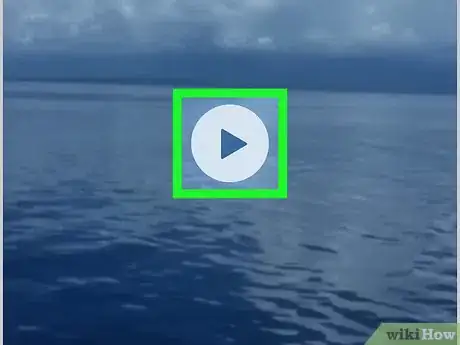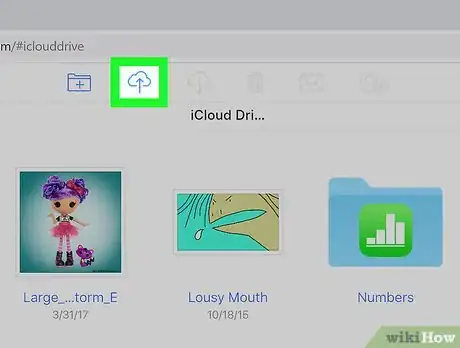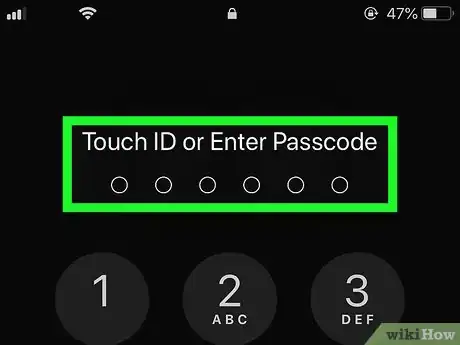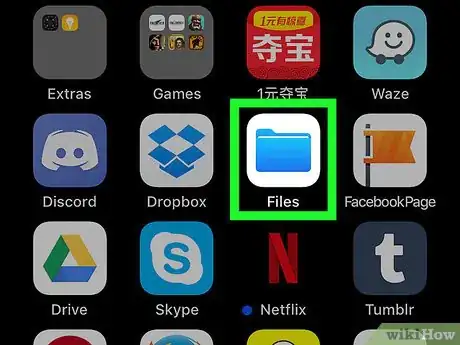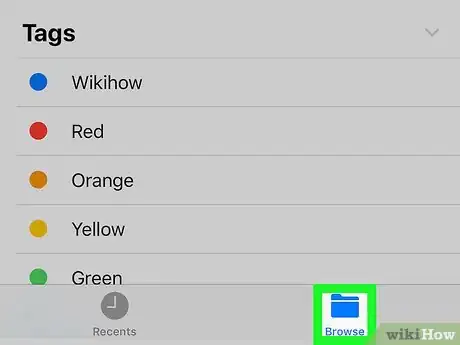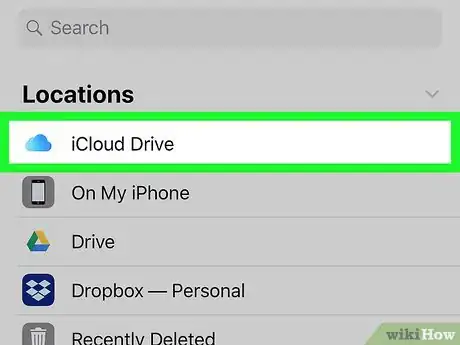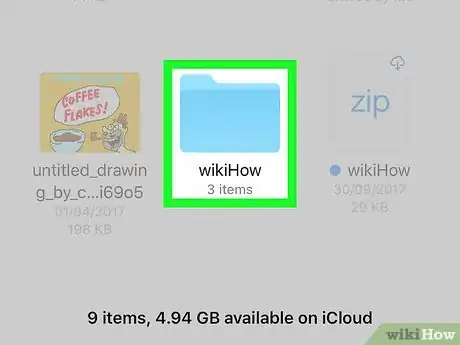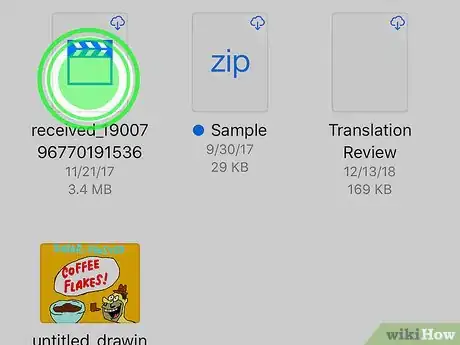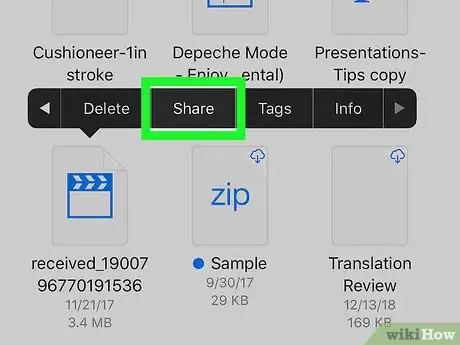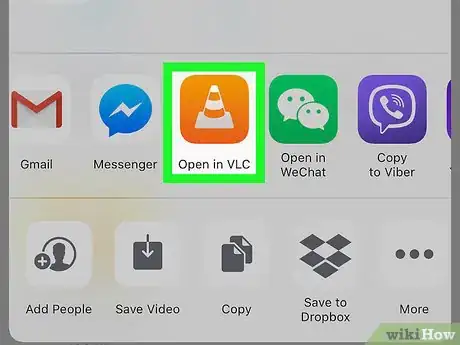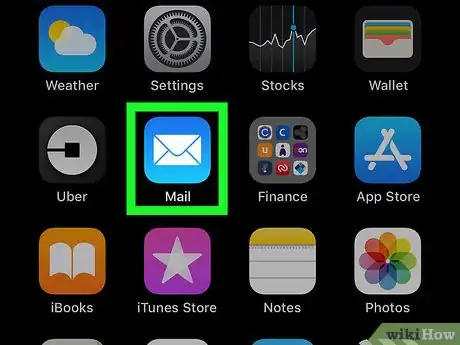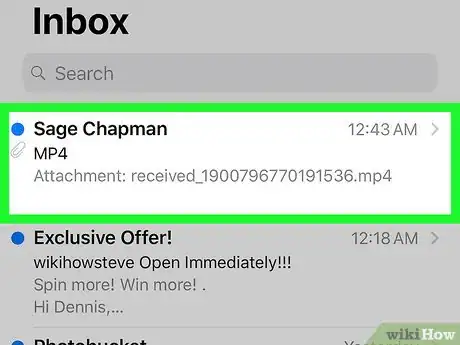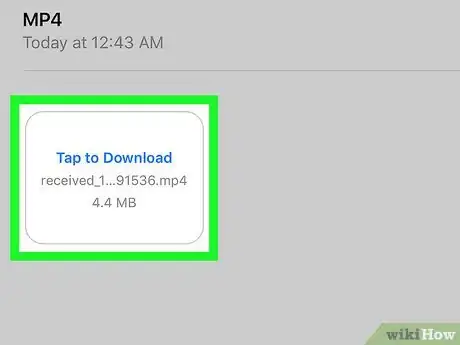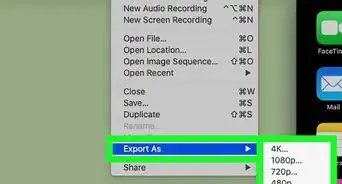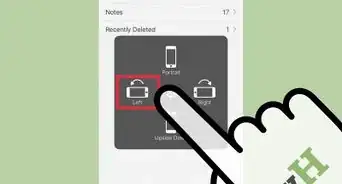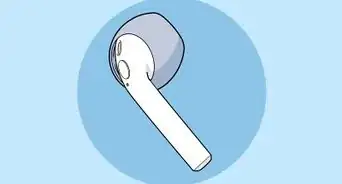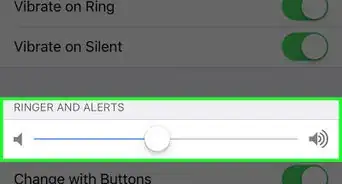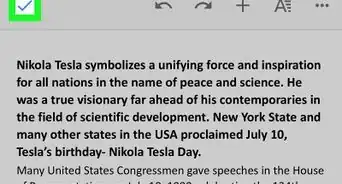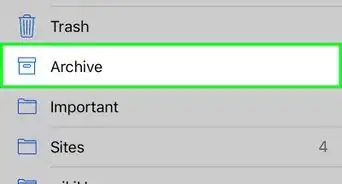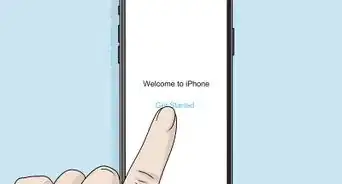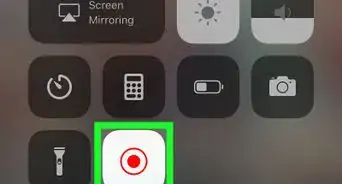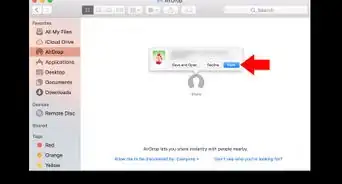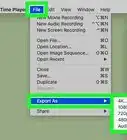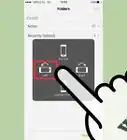Este artículo fue coescrito por Travis Boylls. Travis Boylls es un escritor y editor de tecnología para wikiHow. Travis tiene experiencia escribiendo artículos relacionados con tecnología, brindando servicio al cliente de software y en diseño gráfico. Se especializa en plataformas Windows, macOS, Android, iOS y Linux. Estudió diseño gráfico en Pikes Peak Community College.
Este artículo ha sido visto 17 685 veces.
Este wikiHow te enseñará cómo abrir un archivo MP4 en un iPhone o un iPad. MP4 es el formato de video común que se usa en todos los dispositivos. Puedes guardar un archivo MP4 en iCloud o en el almacenamiento del iPhone o el iPad, y luego pulsarlo para abrirlo.
Pasos
Método 1
Método 1 de 3:Abrir archivos MP4 en el iPhone o el iPad
-
1Guarda el archivo en el almacenamiento del iPhone o en iCloud. Si conectas el iPhone o el iPad a la computadora usando el cable cargador USB, puedes transferir los archivos al almacenamiento del iPhone o el iPad usando iTunes.
- Lee el wikiHow "Cómo guardar archivos MP4 en un iPhone" para aprender más acerca de cómo transferir archivos al iPhone o el iPad.
- También puedes guardar archivos en iCloud Drive para acceder a los mismos a través de diversos dispositivos. Lee el wikiHow "Cómo usar iCloud" para aprender más acerca de cómo acceder a iCloud en distintos dispositivos.
- También puedes guardar los archivos en otros servicios de almacenamiento en nube, como Google Drive y Dropbox. Para acceder a estos servicios desde el iPhone o el iPad, descarga la aplicación de almacenamiento en nube de la App Store e inicia sesión en la misma.
-
2Desbloquea el iPhone o el iPad. Enciende el iPhone o el iPad, y desbloquéalo usando el código de desbloqueo o el escáner de la huella digital.
-
3Pulsa la aplicación Archivos . La encontrarás en el Dock, en la parte inferior de la pantalla de inicio. Es el ícono de la carpeta azul. Esta acción abrirá la aplicación Archivos, la cual puedes usar para explorar archivos en el iPhone y en iCloud Drive.
- Si el archivo está guardado en una unidad de nube distinta como Google Drive o Dropbox, pulsa esa aplicación en la pantalla de inicio para acceder al almacenamiento de la nube.
-
4Pulsa la pestaña Explorar. La pestaña Explorar es la segunda opción en la parte inferior de la aplicación Archivos. Esta acción abrirá el menú Ubicaciones en una barra lateral, a la izquierda.
-
5Pulsa la ubicación en la que está guardado el archivo MP4. Si está guardado en el almacenamiento del iPhone o el iPad, pulsa En mi iPhone (o iPad). Si está guardado en iCloud Drive, pulsa iCloud Drive.
-
6Ve al archivo MP4. Si el archivo está guardado en una carpeta específica, pulsa esa carpeta para ver su contenido. De lo contrario, ve hacia arriba y hacia abajo para ver todos los archivos de la unidad de almacenamiento.
-
7Pulsa el archivo MP4. Esta acción abre el archivo en el reproductor multimedia estándar del iPhone y el iPad.
- Puede ser necesario que se descarguen los archivos más grandes de iCloud para que se puedan reproducir en el iPhone o el iPad.
-
8Pulsa . El ícono de reproducción es el botón con forma de triángulo en el centro del video y en la esquina superior derecha. Esta acción reproducirá el video en el modo de pantalla completa.
- Pulsa el centro de la pantalla para mostrar el botón de pausa en la esquina superior derecha y la línea de tiempo en la parte inferior de la pantalla.
- Arrastra la línea de tiempo de la parte inferior de la pantalla para saltar a una parte específica del video.
Método 2
Método 2 de 3:Abrir un MP4 en un reproductor multimedia distinto
-
1Guarda un archivo en el almacenamiento del iPhone o en iCloud. Si conectas el iPhone o el iPad a la computadora usando el cable cargador USB, puedes transferir los archivos al almacenamiento del iPhone o el iPad usando iTunes.
- Lee el wikiHow "Cómo guardar archivos MP4 en un iPhone" para aprender más acerca de cómo transferir archivos al iPhone o el iPad.
- También puedes guardar archivos en iCloud Drive para acceder a los mismos a través de diversos dispositivos. Lee el wikiHow "Cómo usar iCloud" para aprender más acerca de cómo acceder a iCloud en distintos dispositivos.
- También puedes guardar los archivos en otros servicios de almacenamiento en nube, como Google Drive y Dropbox. Para acceder a estos servicios desde el iPhone o el iPad, descarga la aplicación de almacenamiento en nube de la App Store e inicia sesión en la misma.
-
2Desbloquea el iPhone o el iPad. Enciende el iPhone o el iPad y desbloquéalo usando el código de desbloqueo o el escáner de la huella digital.
-
3Pulsa la aplicación Archivos . Está en el Dock, en la parte inferior de la pantalla de inicio. Es el ícono de la carpeta azul. Esta acción abrirá la aplicación Archivos, la cual puedes usar para explorar archivos en el iPhone y en iCloud Drive.
- Si el archivo está guardado en una unidad de nube distinta como Google Drive o Dropbox, pulsa esa aplicación en la pantalla de inicio para acceder al almacenamiento de la nube.
-
4Pulsa la pestaña Explorar. La pestaña Explorar es la segunda opción en la parte inferior de la aplicación Archivos. Esta acción abrirá el menú Ubicaciones en una barra lateral, a la izquierda.
-
5Pulsa la ubicación en la que está guardado el archivo MP4. Si está guardado en el almacenamiento del iPhone o el iPad, pulsa En mi iPhone (o iPad). Si está guardado en iCloud Drive, pulsa iCloud Drive.
-
6Ve al archivo MP4. Si el archivo está guardado en una carpeta específica, pulsa esa carpeta para ver su contenido. De lo contrario, desplázate hacia arriba y hacia abajo para ver todos los archivos de la unidad de almacenamiento.
-
7Mantén presionado el archivo MP4 en el iPad o pulsa el botón Seleccionar en el iPhone. Esta acción abrirá una barra de menú sobre el archivo.
- Si usas un iPhone, haz clic en "Seleccionar" en la esquina superior derecha de la pantalla y luego haz clic en el archivo que quieras abrir.
- Puede ser necesario que se descarguen los archivos más grandes de iCloud para que se pueden reproducir en el iPhone o el iPad. Pulsa el ícono de la nube que tiene una flecha apuntando hacia abajo y que está al lado derecho para descargar el video.
-
8Pulsa Compartir. En un iPad, verás este ícono en la barra de menú que aparece cuando pulsas y mantienes pulsado un archivo. En un iPhone, lo encontrarás en la esquina inferior izquierda de la pantalla. Esta acción abrirá el menú Compartir, que muestra una lista de las aplicaciones que se pueden usar para abrir el archivo.
-
9Pulsa la aplicación con la que desees abrir el archivo. La segunda barra de la parte inferior del menú Compartir muestra una lista de las aplicaciones que se pueden usar para abrir el archivo. Desliza el dedo a la izquierda y a la derecha en esta barra para ver todas las aplicaciones. Pulsa la aplicación con la que desees abrir el archivo. Esta se debe descargar de la App Store para que aparezca en el menú Compartir. Algunas aplicaciones de reproductores multimedia alternativos incluyen VLC for Mobile y PlayerXtreme.
Método 3
Método 3 de 3:Descargar y abrir un archivo MP4 de Mail
-
1Abre la aplicación Mail. Si usas Mail de Apple, pulsa el ícono azul con un sobre blanco. Está en el Dock, en la parte inferior de la pantalla de inicio. Si usas Gmail, Yahoo o una aplicación distinta, abre la aplicación específica que uses para revisar el correo electrónico.
-
2Abre el correo electrónico que contenga el archivo MP4. Revisa los correos electrónicos, ubica el mensaje que contenga el archivo MP4 y púlsalo para abrirlo. La mayoría de las aplicaciones de correo electrónico muestran el ícono de un clip al lado de los correos electrónicos que tienen un archivo adjunto.
- En algunos casos, los archivos MP4 se pueden enviar como un enlace de descarga y no como un archivo adjunto.
-
3Desplázate hacia abajo y pulsa el archivo adjunto o el enlace del correo electrónico. Esta acción descargará y abrirá el archivo en el reproductor multimedia estándar de iPhone o iPad.
- Algunos archivos más grandes pueden tardar un poco más en descargarse.